
Avaldatud
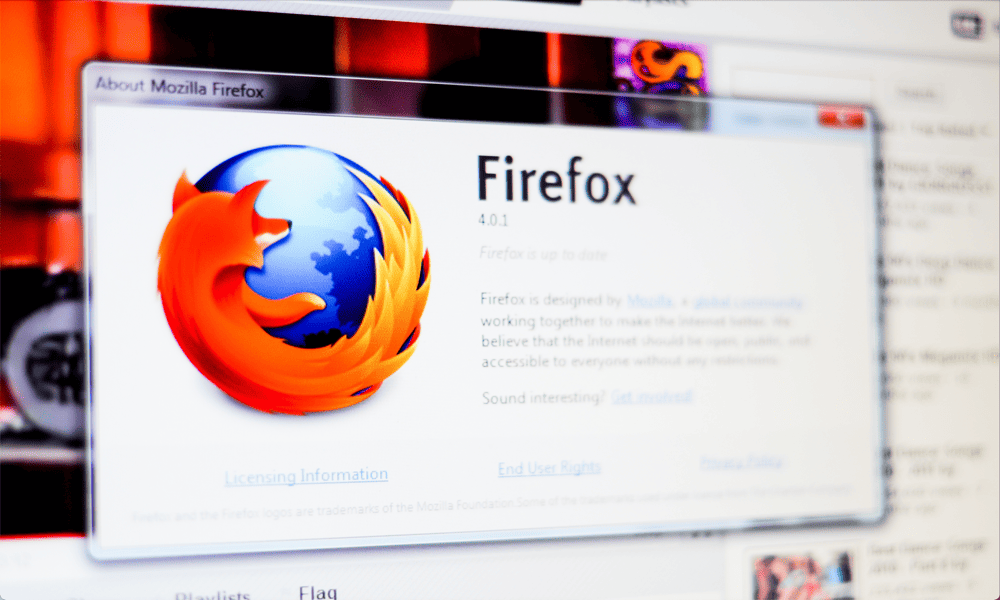
Vaikimisi avanevad Firefoxi lingid samal vahekaardil, mida te juba kasutate. Selle juhendi abil saate teada, kuidas avada link Firefoxis uuel vahelehel.
Levinud on eksiarvamus, et Firefox oli esimene brauser vahekaartide tutvustamiseks. Kuigi on tõsi, et Firefoxi vahekaartide lisamine 2001. aastal oli vahekaartide sirvimise katalüsaatoriks, et jõuda peavoolu, oli esimene vahelehtedega brauser InternetWorks juba 1994. aastal.
Vahekaardid muudavad sirvimise palju lihtsamaks, kuna saate seda teha avage terve uus veebileht ilma, et peaksite avama täiesti uut brauseriakent. Ja kuigi liiga palju vahekaarte võib teie arvuti seiskuda (Chrome, me vaatame teid siin), on linkide avamisel uutel vahekaartidel palju eeliseid.
Vaikimisi avaneb enamik Firefoxi linke aga samal vahekaardil. Hea uudis on see, et on mitmeid viise, kuidas sundida linke avama uutel vahekaartidel, mitte paigal. Siin on, kuidas avada link Firefoxi uuel vahelehel.
Kuidas avada linki Firefoxi uuel vahelehel klaviatuuri abil
Üks lihtsamaid viise lingi avamiseks uuel vahelehel on kasutada klaviatuuri hiirega samal ajal. Asjakohast klahvi all hoides avaneb iga klõpsatav link praeguse vahekaardi asemel uuel vahelehel.
See tähendab, et saate otsustada, kas avada lingid kohapeal või uutel vahekaartidel, olenevalt sellest, kas hoiate klõpsamisel klahvi all.
Lingi avamiseks Firefoxi uuel vahelehel klaviatuuri abil tehke järgmist.
- Leidke link, mida soovite avada.
- Hoidke all nuppu Ctrl klahv Windowsis või Cmd Macis.
- Klõpsake lingil nagu tavaliselt.
- Link avaneb uuel vahelehel.
- Lingi avamiseks praegusel vahekaardil klõpsake lingil nagu tavaliselt, ilma klahvi all hoidmata.
Kuidas avada hiirega linki Firefoxis uuel vahelehel
Kui teil on ühilduv hiir, on võimalik vastavat hiirenuppu kasutades avada link ka Firefoxis uuel vahelehel. Taas saab valida, kas avada link kohapeal või uuel vahelehel, valides, millist hiirenuppu kasutada.
Lingi avamiseks Firefoxi uuel vahelehel hiirega tehke järgmist.
- Otsige üles link, mille soovite Firefoxis avada.
- Selle avamiseks uuel vahelehel klõpsake lingil hiire keskmise nupuga (kui see on olemas).
- Lingi avamiseks praegusel vahekaardil klõpsake lingil hiire vasaku nupuga.
- Kui teil pole hiire keskmist nuppu, paremklõpsake lingil ja valige Avage link uuel vahelehel.
Kuidas muuta Firefoxi sätteid lingi avamiseks uuel vahelehel
Samuti on Firefoxis võimalik muuta vaikesätteid, nii et mõned lingid avanevad uuel vahelehel. Siiski on oluline märkida, et see toimib ainult nende linkide puhul, mis on loodud ja sisaldavad HTML-i fragmenti, mis põhjustab nende avamise uuel vahelehel või uues aknas (mitte paigas).
Enamik ilma selle koodita linke avatakse endiselt praegusel vahekaardil, isegi kui muudate Firefoxi sätteid.
Firefoxi lingil klõpsamise käsitlemise muutmiseks tehke järgmist.
- Avatud Firefox.
- Klõpsake nuppu kolm rida ikooni paremas ülanurgas.
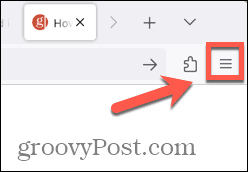
- Valige Seaded.
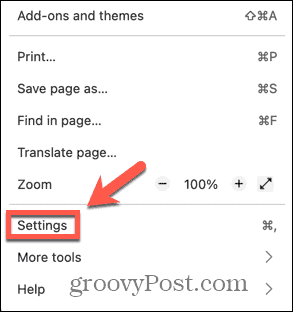
- Under Kindral seaded, kontrollige Uue Windowsi asemel avage lingid vahekaartidel.
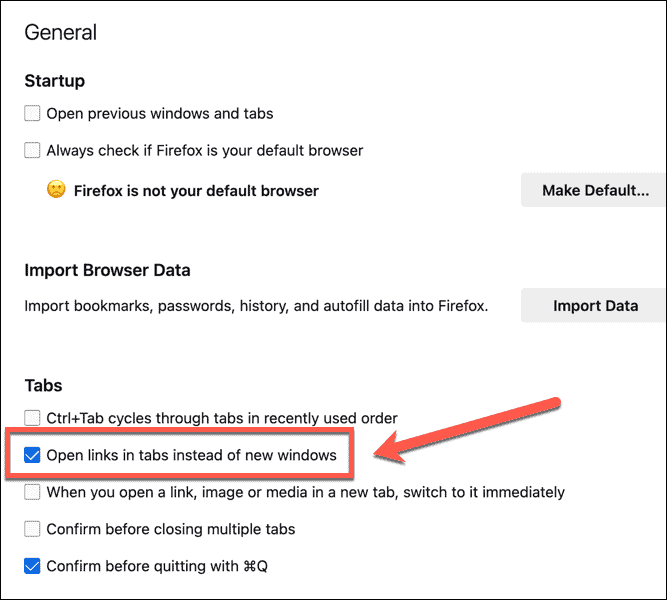
- Nüüd avanevad kõik lingid, mis on mõeldud uues aknas või vahekaardil avanevad, alati uuel vahelehel.
Kuidas kasutada laiendust lingi avamiseks Firefoxi uuel vahelehel
Kui soovite, et iga link, millel klõpsate, avaneks uuel vahelehel, pole see Firefoxi seadete muutmine võimalik. Selle teostamiseks peate kasutama Firefoxi lisandmoodulit.
Saadaval on mitu lisandmoodulit, mis on mõeldud linkide avamiseks uuel vahelehel. Selles näites kasutame Vahelehtede segu – lingid.
- Avatud Firefox.
- Klõpsake nuppu tkolm rida ikooni.
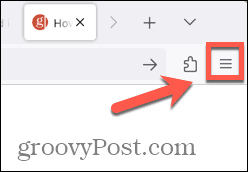
- Valige Lisandmoodulid ja teemad.
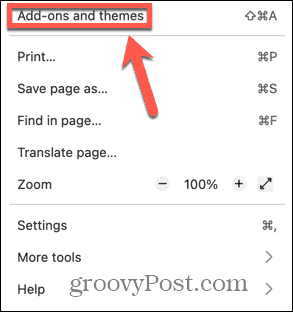
- Klõpsake otsinguväljal ja otsige Tab Max – lingid.
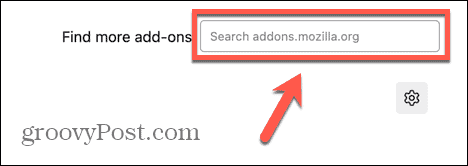
- Valige Vahelehtede segu – lingid otsingutulemustest.
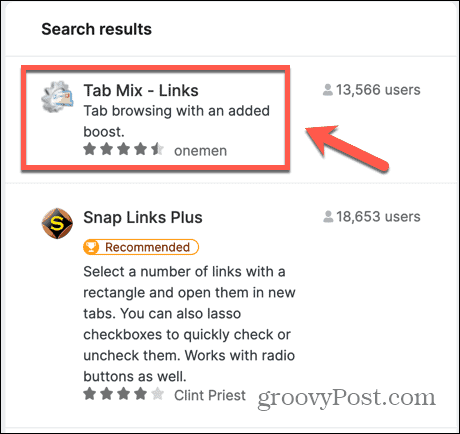
- Klõpsake nuppu Lisa Firefoxi nuppu ja klõpsake Lisama oma otsuse kinnitamiseks.
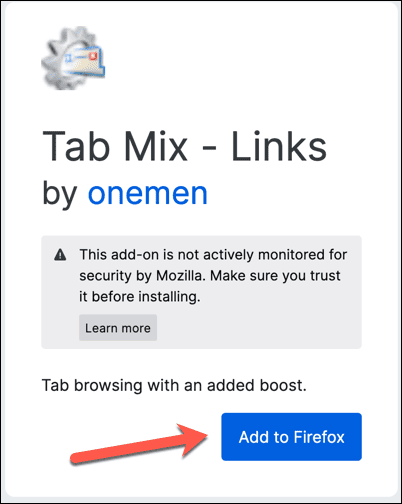
- Klõpsake nuppu Laiendused ikooni tööriistaribal.
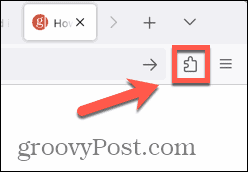
- Valige Laienduste haldamine.
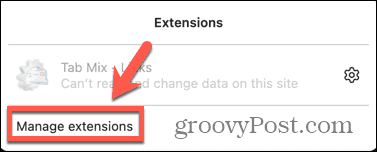
- Klõpsake nuppu Kolm punkti ikooni.
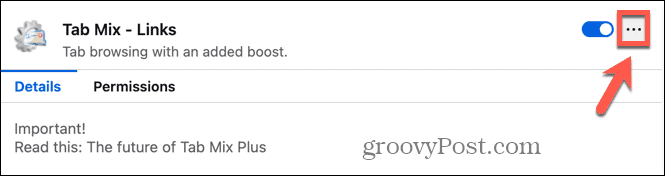
- Valige Eelistused.
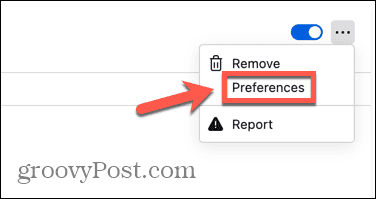
- Kerige alla ja kontrollige Sundida avama uuel vahelehel ja tagada see Kõik lingid on valitud.
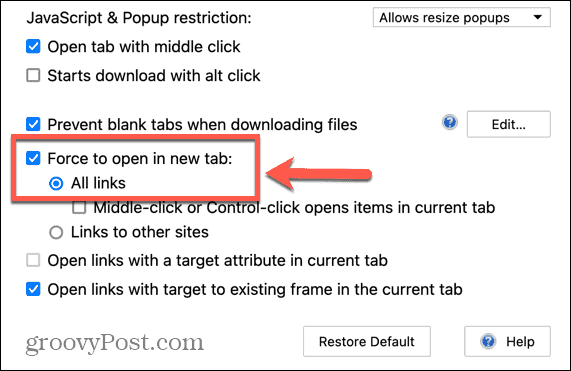
- Nüüd peaks iga link, millel klõpsate, avanema uuel vahelehel.
- Kui soovite peatada linkide avanemise uuel vahelehel, klõpsake nuppu Lisandmoodulid ikooni ja valige Laienduste haldamine.
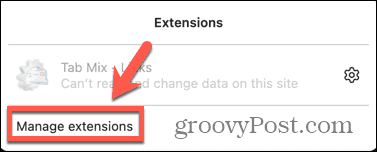
- Lülita Vahelehtede segu – lingid väljas.
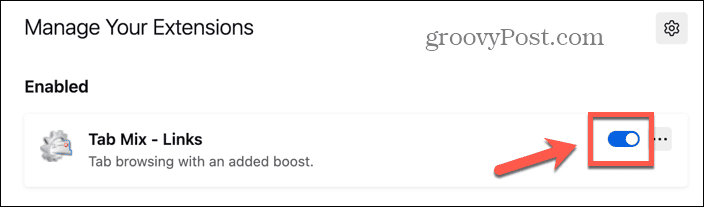
- Lingid avanevad nüüd samas aknas. Funktsiooni saate uuesti sisse lülitada, korrates 13. sammu ja lülitades sisse Vahelehtede segu – lingid tagasi.
Vahelehtede haldamine Firefoxis
Teades, kuidas avada link Firefoxi uuel vahelehel, saate sirvimise üle suurema kontrolli enda kätte võtta. See tähendab, et saate lingi avada ilma, et peaksite praegu avatud lehte kaotama. saate kohe sellele vahelehele naasta, et jätkata sealt, kus pooleli jäite.
Firefoxi üle kontrollimiseks on palju muid viise. Saate õppida, kuidas lisage ja eemaldage Firefoxis õigused kui soovite blokeerida saitide juurdepääsu teie veebikaamerale või asukohale. Saate õppida, kuidas muutke Firefoxi allalaadimise vaikekausta kui soovite salvestada failid teise asukohta. Ja kui Firefox täidab vorme aegunud teabega, võiksite õppida kuidas kustutada automaatse täitmise kirjeid Firefoxis.



